W tym artykule dowiesz się, jak naprawić niedziałający błąd iPhone’a 14 Always on Display. Użytkownicy długo czekali na wyświetlacz Always-On, a Apple ostatecznie udostępnił go w serii iPhone 14. Jednak zanim podniecenie mogło nawet osłabnąć, wielu użytkowników zaczęło mieć problemy z AOD.
Sytuacje, w których AOD iPhone’a 14 Pro automatycznie się wyłącza:
- Gdy iPhone jest włożony do torby lub kieszeni
- jeśli iPhone jest trzymany w pozycji odwróconej
- Gdy Twój iPhone i Apple Watch są blisko siebie
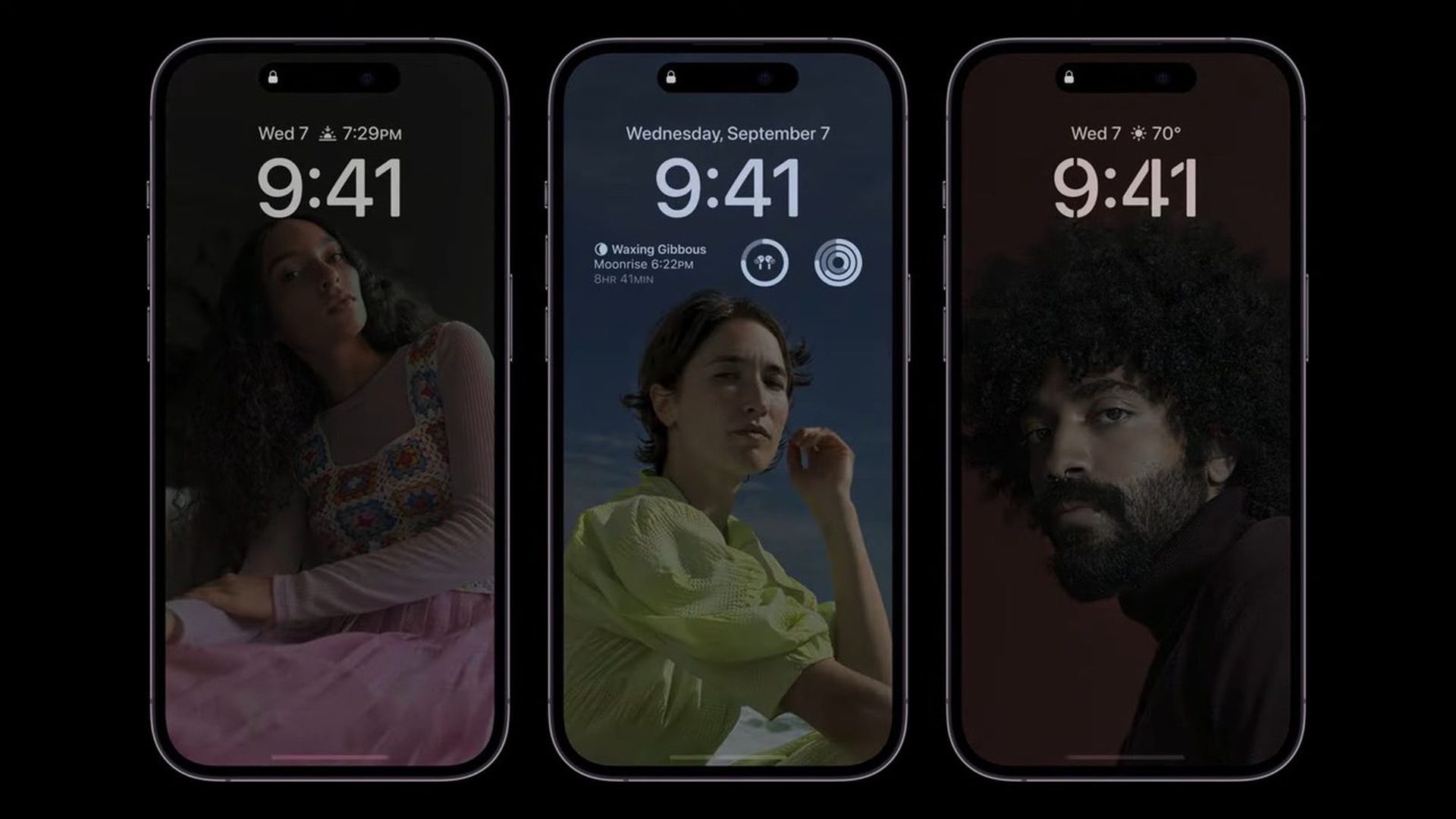
Tak, nowy mobilny system operacyjny Apple jest już dostępny. Sprawdź listę obsługiwanych urządzeń iOS 16, aby sprawdzić, czy Twój iPhone może otrzymać nową aktualizację. Wraz z tą aktualizacją Apple przyniósł kilka interesujących narzędzi, odkrył tutaj najlepsze funkcje iOS 16! Możesz zadać sobie pytanie: „Czy mam teraz zaktualizować iOS 16, czy poczekać?”
Cóż, musimy Ci powiedzieć, że jest 9 ukrytych funkcji iOS 16, których nie powinieneś przegapić. Możesz także dowiedzieć się, jak dodawać widżety do ekranu blokady, sprawdź najlepsze widżety ekranu blokady iOS 16, odwiedzając nasze przewodniki. W ten sposób dowiesz się, jak dostosować ekran blokady w iOS 16. Jeśli nie podoba Ci się przycisk wyszukiwania, dowiedz się, jak usunąć przycisk wyszukiwania z ekranu głównego w iOS 16.
Jak naprawić iPhone 14 Always on Display nie działa błąd?
Nikt nie chce tego zobaczyć po zakupie wymarzonego iPhone’a. Jesteśmy tutaj, aby pomóc Ci rozwiązać problem z wyświetlaniem Always-On na Twoim iPhonie i przywrócić Ci radość. Wykonaj następujące kroki, aby naprawić błąd iPhone’a 14 Always on Display, który nie działa:
- Upewnij się, że wyświetlacz Always-On jest włączony
- Zaktualizuj iPhone’a
- Wyłącz tryb niskiego zużycia energii
- Zmień ostrość snu
- Wyłącz kamerę Continuity na iPhonie
- Włącz/wyłącz opcję Podnieś, aby obudzić się na iPhonie
- Wyłącz CarPlay na iPhonie
- Uruchom ponownie iPhone’a
- Zresetuj iPhone’a
- Skontaktuj się z Apple Support
Przyjrzyjmy się bliżej rozwiązaniom.
Upewnij się, że wyświetlacz Always-On jest włączony
Nawet jeśli ustawienie wyświetlania Always-On jest włączone, iPhone 14 Pro jest domyślnie włączony. Nadal dobrze jest sprawdzić jeszcze raz. Majstrując przy ustawieniach, być może zmieniłeś je Ty lub ktoś inny. Sprawdźmy, czy jest włączony.
- Kliknij Ustawienia.
- Wybierz Wyświetlacz i jasność.
- Włącz opcję Zawsze włączony.
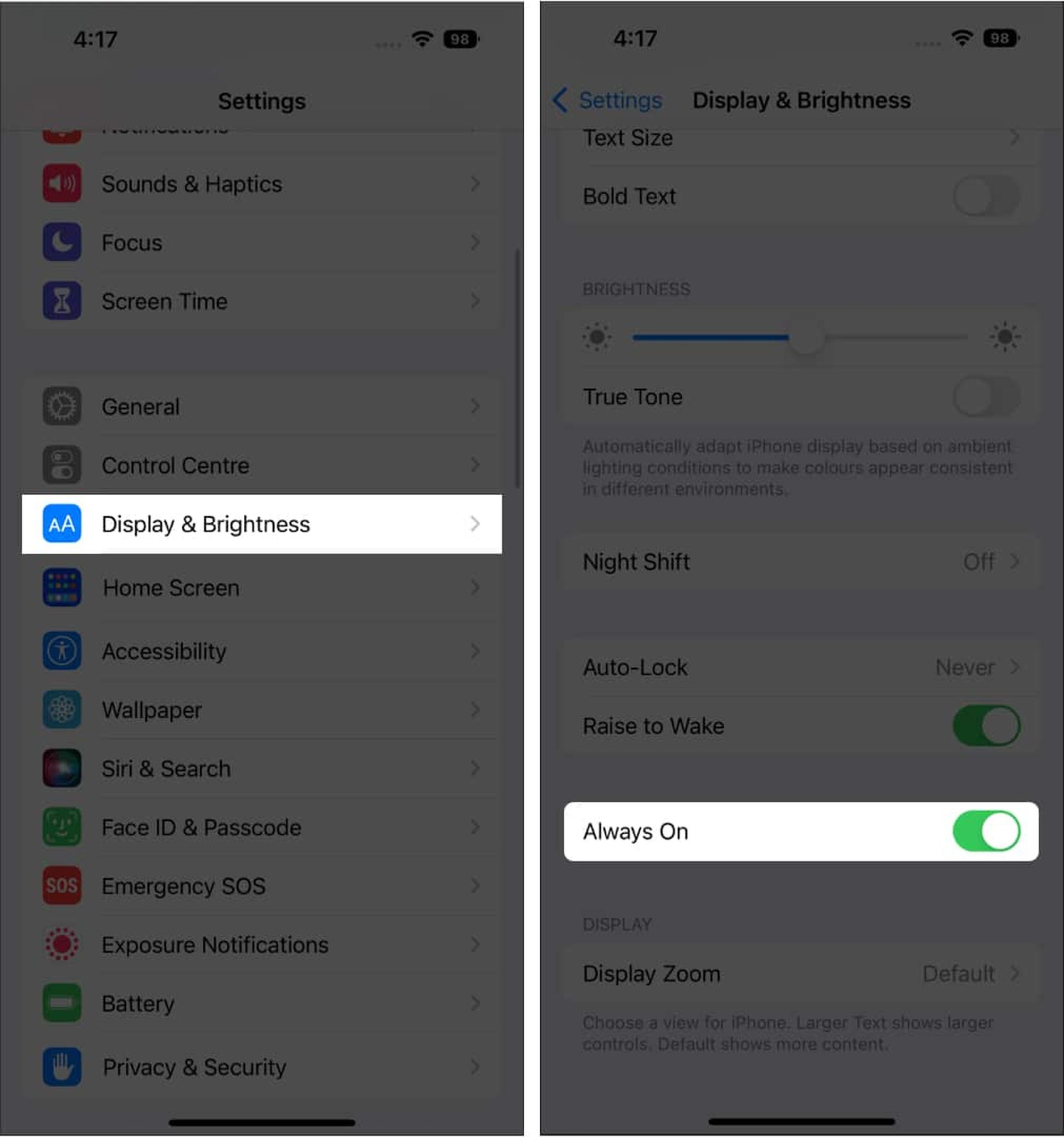
Nawet jeśli jest już włączony, wyłącz go, a następnie włącz ponownie, aby ustalić, czy problem został rozwiązany.
Zaktualizuj iPhone’a
Chociaż iOS 16 wprowadził szereg ulepszeń, aby poprawić wrażenia, istnieje również wiele niepożądanych problemów, które mają negatywny wpływ na interfejs użytkownika. Możesz nie być w stanie korzystać z AOD na swoim iPhonie 14 Pro z powodu niektórych z tych problemów.
Na szczęście Apple natychmiast wydaje aktualizację po wykryciu problemu. Dlatego zawsze lepiej jest używać najnowszej wersji iOS.
Dlatego sprawdź, czy są dostępne nowe aktualizacje do zainstalowania, przechodząc do Ustawienia Ogólne Aktualizacja oprogramowania. Aby zawsze otrzymywać najnowszą aktualizację iOS, możesz włączyć Aktualizacje automatyczne. Istnieją inne dodatkowe sposoby uaktualnienia iPhone’a niż ten, które omówiliśmy w naszym obszernym przewodniku.
Wyłącz tryb niskiego zużycia energii
Jeśli zastanawiasz się, czy AOD ma wpływ na żywotność baterii 14 Pro, odpowiedź brzmi tak. Aby korzystać z tej funkcji, musisz wyłączyć tryb niskiego zużycia energii, jeśli jest aktywny.
Możesz wyłączyć tryb niskiego zużycia energii na iPhonie na jeden z dwóch sposobów.
Wyłącz tryb niskiego zużycia energii, przechodząc do Ustawienia > Bateria.
Zmień ostrość snu
Apple zdaje sobie sprawę, że nie chcesz, aby Twój iPhone był włączony, gdy śpisz bez przerwy. Dlatego w trybie uśpienia automatycznie wyłączy wyświetlacz Always-On. Aby rozwiązać ten problem, możesz wykonać dowolne z następujących działań:
- Focus Centrum sterowania można zmienić lub wyłączyć.
- Zmień ekran blokady, jeśli połączyłeś ekran blokady z fokusem.
- Ta modyfikacja jest również możliwa w Ustawieniach.
Ta modyfikacja jest również możliwa w Ustawieniach.
Wybierz wybrany przez siebie Fokus, przechodząc do Ustawienia > Fokus.
Wyłącz kamerę Continuity na iPhonie
Nie będzie można korzystać z funkcji Always On jednocześnie z komputerem Mac za pomocą aparatu iPhone’a, jeśli w telefonie iPhone została włączona kamera Continuity. Musisz wyłączyć tę opcję, aby to naprawić:
- Otwórz ustawienia.
- Kliknij Ogólne.
- Wybierz AirPlay i Handoff.
- Włącz kamerę Continuity.
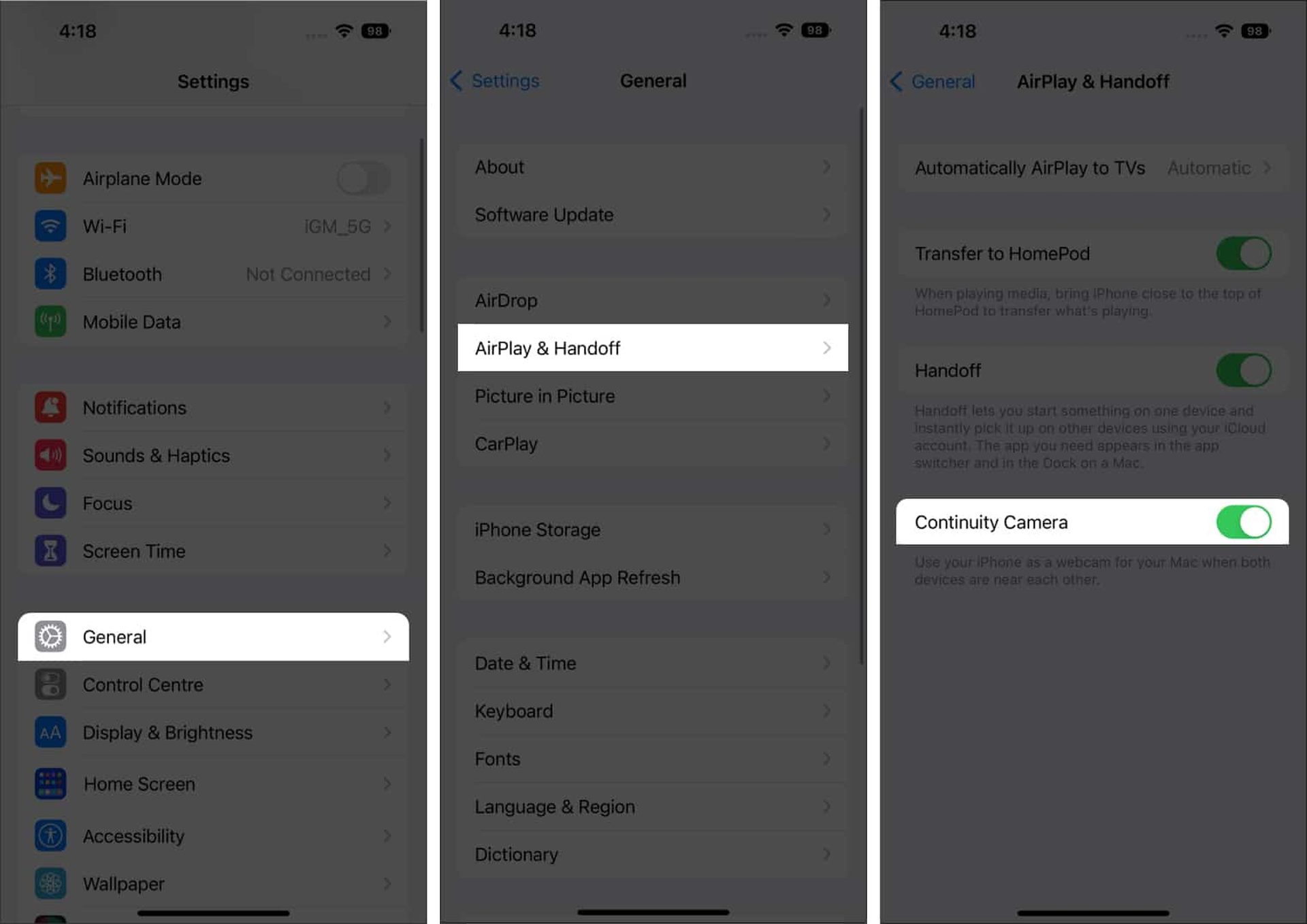
Włącz/wyłącz opcję Podnieś, aby obudzić się na iPhonie
Gdy podnosisz iPhone’a, budzi się on z AOD i wraca do AOD, gdy go odkładasz. Jednak niektóre wady mogą uniemożliwić powrót do ciemnego ekranu. Aby to naprawić:
- Idź Ustawienia.
- Wybierz Wyświetlacz i jasność.
- Wyłącz opcję Podnieś, aby obudzić.
- Następnie włącz go ponownie.
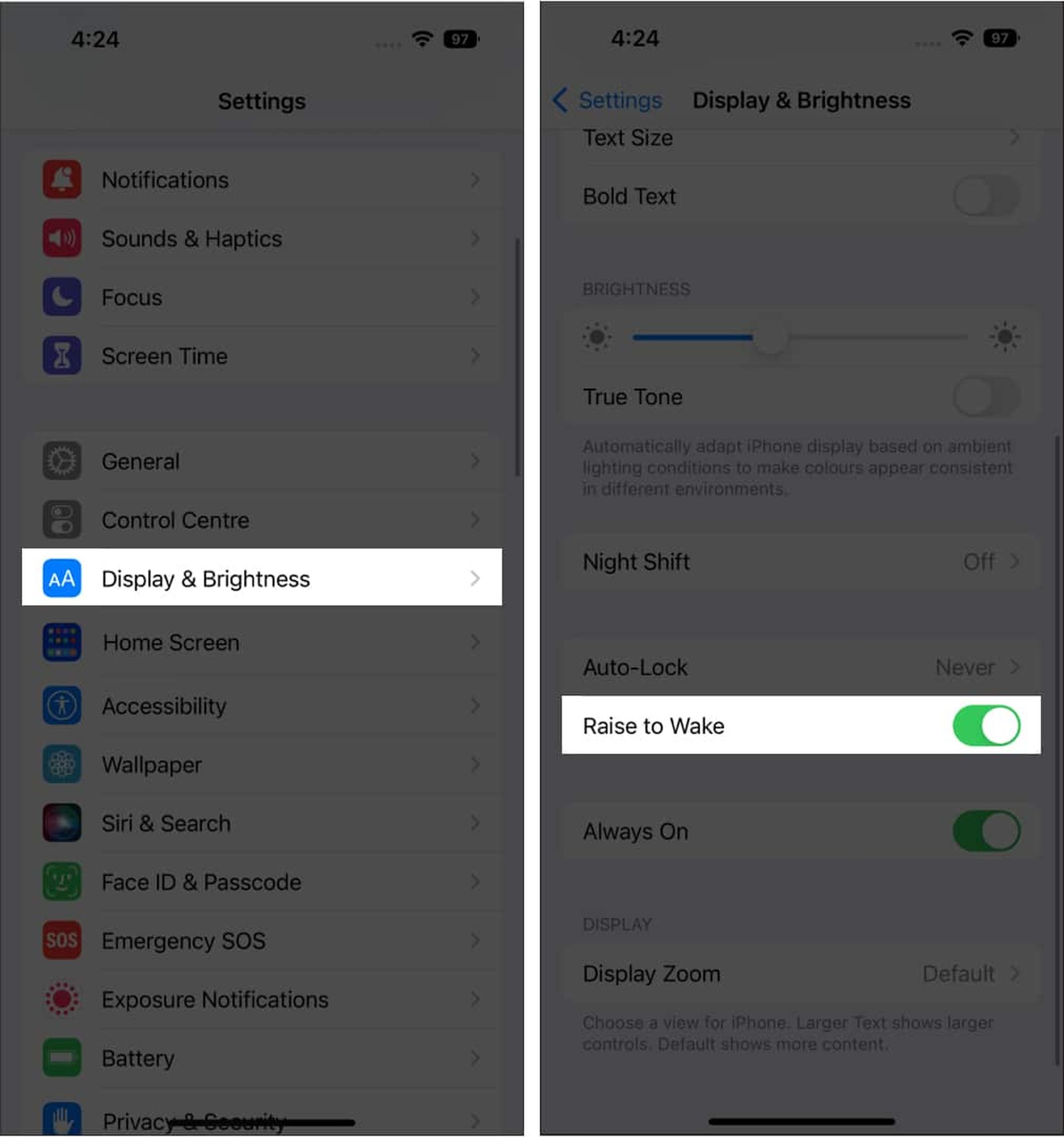
Wyłącz CarPlay na iPhonie
Apple buduje AOD, aby wyłączyć się natychmiast po połączeniu z CarPlay. Dlatego wyłącz go, aby AOD był zawsze dostępny na Twoim iPhonie.
- Wybierz Ustawienia.
- Wybierz Ogólne.
- Dotknij CarPlay.
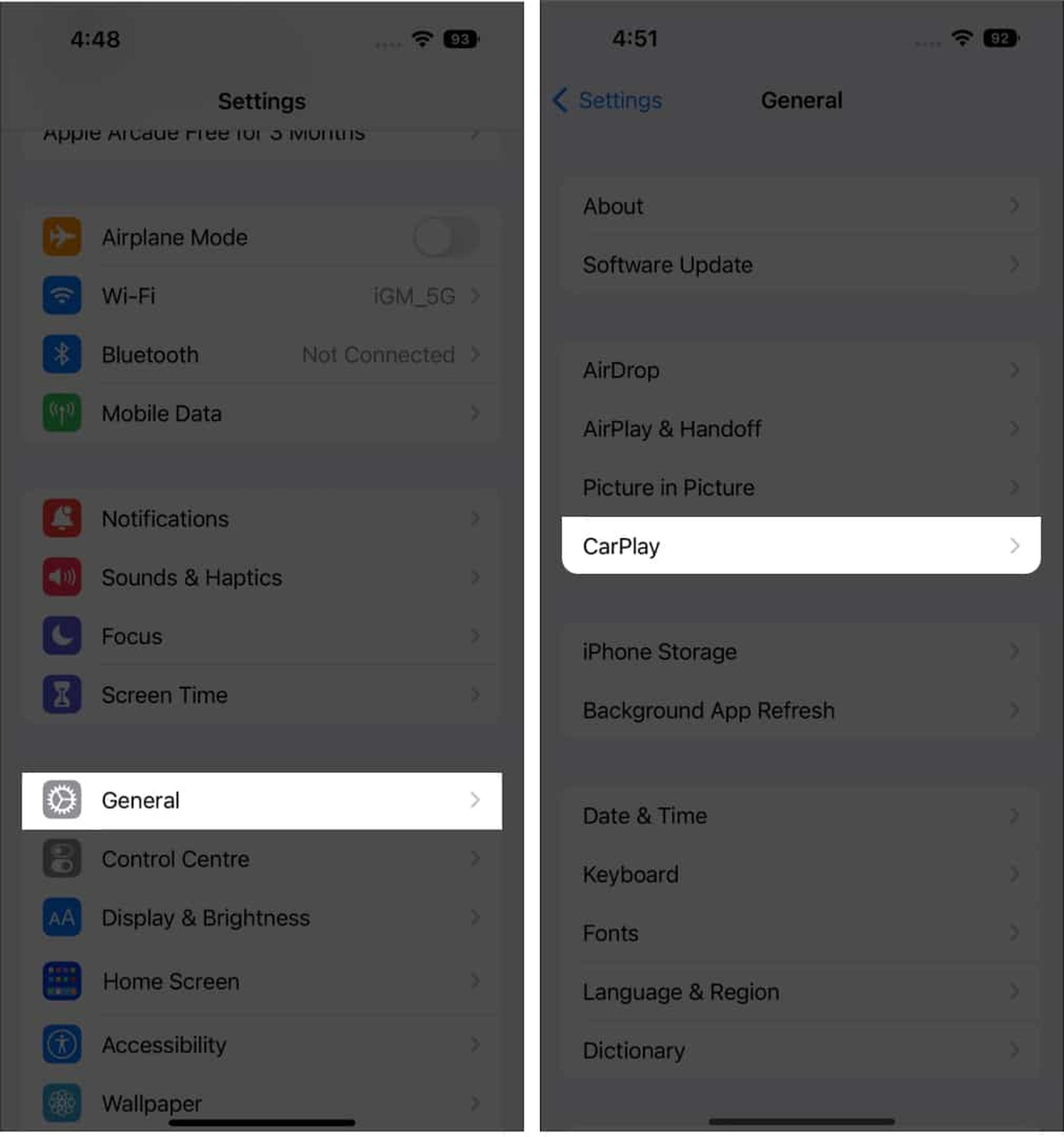
- Wybierz samochód, który chcesz usunąć.
- Wybierz teraz Zapomnij o tym samochodzie.
Uruchom ponownie iPhone’a
Ogólnie rzecz biorąc, szybki restart może szybko naprawić niektóre błędy. Możesz pójść o krok dalej i zmusić iPhone’a do ponownego uruchomienia, jeśli to nie zadziała. Twój iPhone uruchomi się ponownie, usuwając całą pamięć podręczną i wszelkie problemy. W ten sposób można rozwiązać problem AOD telefonu iPhone 14 Pro.
Zresetuj iPhone’a
Po raz kolejny coś, co możemy zrobić z naszymi iPhone’ami, ale nie z sobą. iPhone można uruchomić od nowa, przywracając ustawienia fabryczne, a wszelkie wady uniemożliwiające prawidłowe działanie AOD mogą również zostać naprawione.
Zrób kopię zapasową plików, zanim całkowicie usuniesz wszystko z pamięci iPhone’a. Jeśli nie, możesz mieć do czynienia z poważniejszym problemem i będziesz musiał zacząć szukać oprogramowania do odzyskiwania danych iPhone’a, aby odzyskać utracone pliki.
Skontaktuj się z Apple Support
Ostatnią deską ratunku jest skontaktowanie się z pomocą techniczną Apple i poproszenie o pomoc, jeśli żadne z podanych tutaj rozwiązań nie sprawi, że funkcja Always On będzie działać na Twoim iPhonie. Przedstawiciel jest tam, aby pomóc Ci w rozwiązaniu problemu z iPhonem, więc prosimy o uprzejmość.
Source: iPhone 14 Always on Display nie działa: Jak naprawić błąd iOS 16?

